9 Wihi-palvelun toiminnot
Kirjaudu Wihiin osoitteesta, jonka löydät tämän sivun Linkit-kohdasta.
Sinulle aukeaa opiskelijan alkunäkymä Wihissä. Jos sinulla on useita opiskeluoikeuksia, valitse näkymän oikeasta reunasta se opiskeluoikeus, johon opinnäytetyötä teet (kuvio 1).
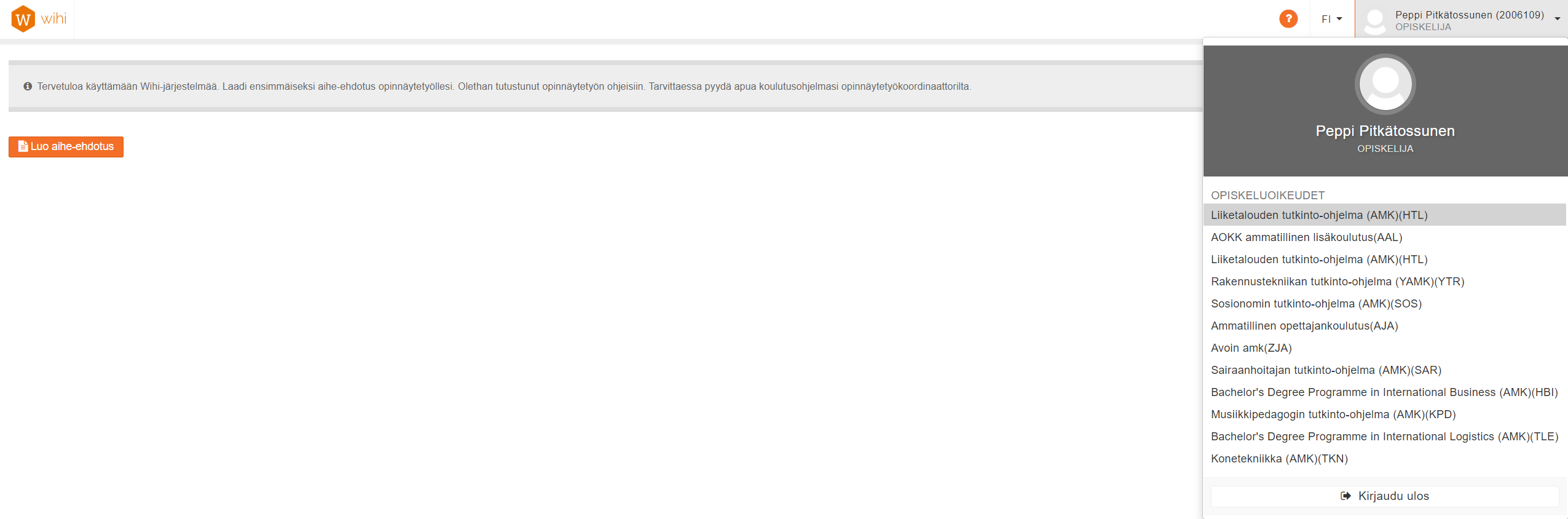
Kuvio 1. Opiskeluoikeuden valinta
Voit helpottaa eri opinnäytetyön vaiheiden saavuttamista luomalla opinnäytetyön ohjeisiin määritellyt tehtävät Wihiin kunkin vaiheen yhteyteen. Tarkemmin eri vaiheisiin kuuluvista tehtävistä on kerrottu luvuissa 4.3.-4.7.
Tehtävän luominen Wihissä
Voit luoda tehtävän Tehtävät-toiminnolla Luo tehtävä -painikkeella (kuvio 2).

Painike avaa sinulle Luo tehtävä -lomakkeen. Anna tehtävälle nimi ja kuvaus sekä aloitus- ja lopetuspäivämäärät (kuvio 3). Lopuksi lähetä tehtävä klikkaamalla Lähetä-painiketta. Ohjaajasi näkee luomasi tehtävät ja voi kommentoida niitä Viestit-toiminnolla.
Voit luoda useita tehtäviä samaan opinnäytetyövaiheeseen. Jos jokin tehtävä kuuluu vasta seuraavaan vaiheeseen, voit jatkaa tehtävien suorittamista, vaikka ohjaaja hyväksyisikin menossa olevan vaiheen.
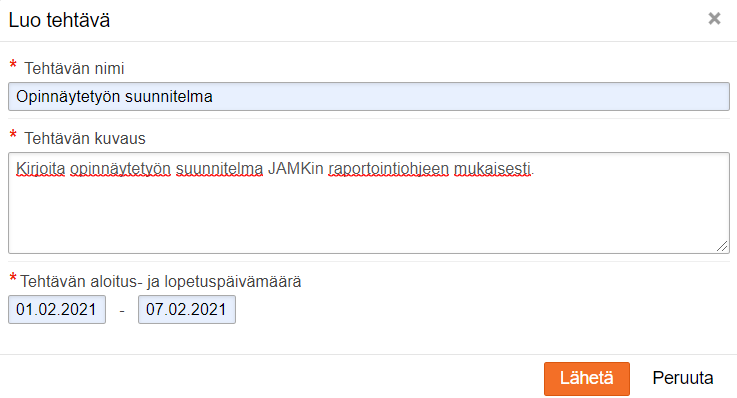
Voit merkitä tehtävälle sen edistymistä kuvaavan tilan (kuvio 4). Kun aloitat tehtävän tekemisen, määritä tilaksi “tehtävä aloitettu”. Tehtävän valmistuessa vaihda tila “tehtävä valmis” -tilaan.
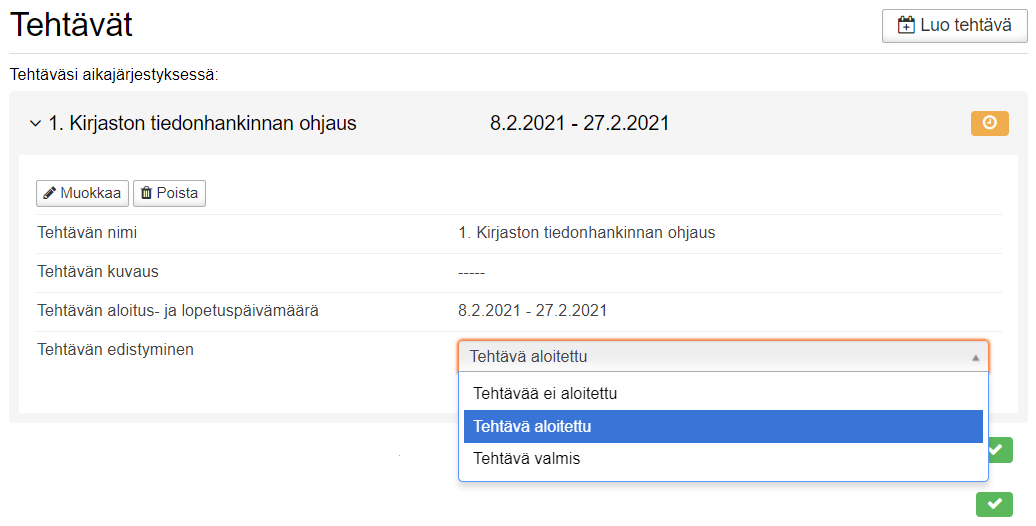
Viestin lähettäminen Wihissä
Voit missä tahansa työn vaiheessa viestiä ohjaajasi kanssa. Tämä tapahtuu Viestit-toiminnon Kirjoita viesti -painikkeella. Viesti näkyy ohjaajan Wihi-työpöydällä. Viestit-toiminnossa näet myös ohjaajan sinulle lähettämät viestit (kuvio 5).

Kuvio 5. Viestit-toiminto
Tiedoston lataaminen Wihissä
Voit työn eri vaiheissa lähettää tiedoston ohjaajan tarkasteltavaksi ja kommentoitavaksi. Voit ladata työsi Wihiin Tiedostot-toiminnossa olevalla Lataa tiedosto -painikkeella (kuvio 1).
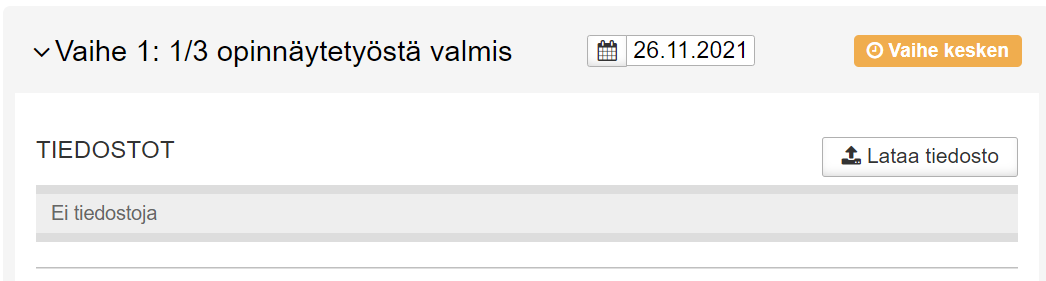
Työn lataamisen jälkeen se näkyy Tiedostot-toiminnossa sekä sinulle että ohjaajallesi. Myös ohjaaja voi ladata tiedostoja Wihiin. Näet ja voit avata ne Tiedostot-toiminnolla.
Huom. Kun lähetät työsi kommentoitavaksi Jamkin ulkopuolelle esim. toimeksiantajalle “Lähetä kommentoitavaksi” -toiminnolla, viestit ja lähetetyt tiedostot näkyvät lähettämisen jälkeen kohdassa “Sidosryhmien lausunnot”.